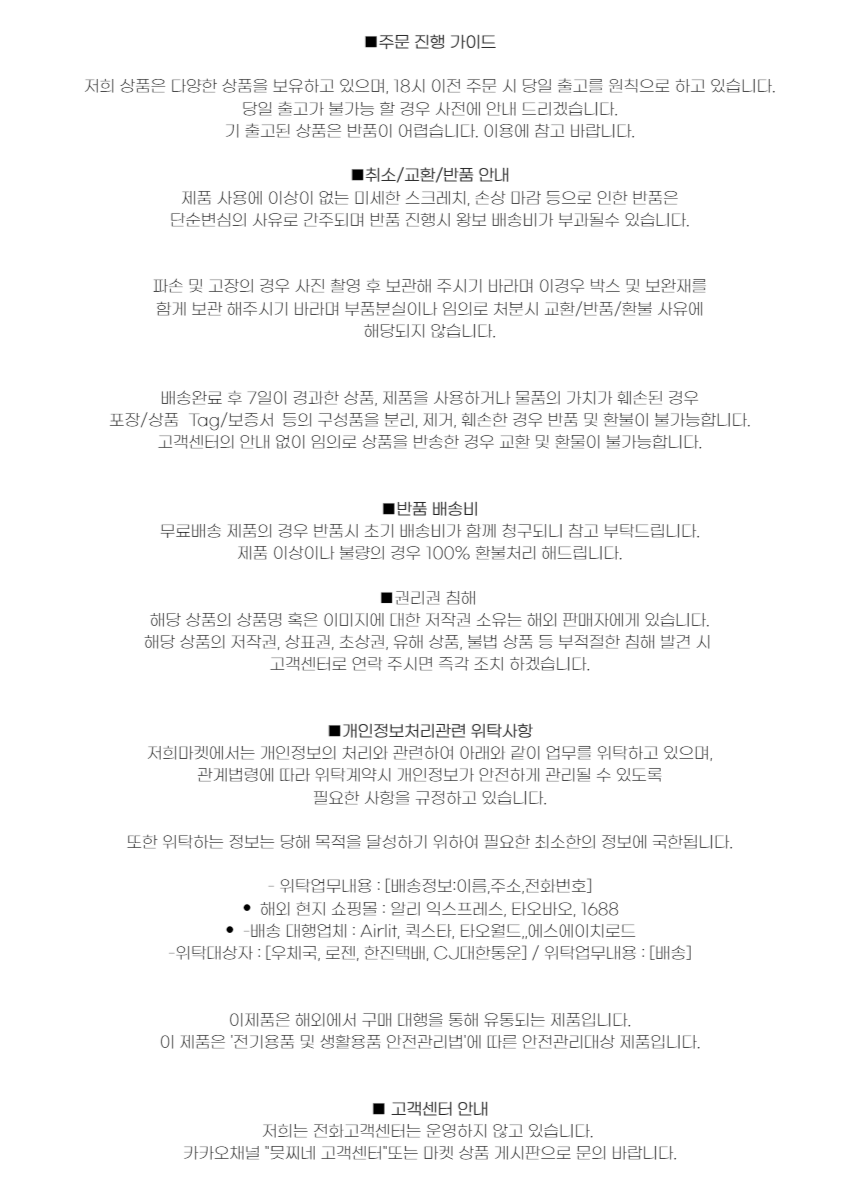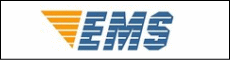今日の為替レート
お振込銀行
クレジットカード支払い
ログイン | LOGIN
商品カテゴリー
- ブランドファッション
- ファッション/雑貨
- ビューティー
- 食品
- 出産/育児
- 生活雑貨
- パソコン
- レジャー
XEON Nas 마더보드 키트 NAS 라우터 서버용 지지대 터보 PCIE 분할 10 SATA E5 2680V4 DDR4 64GB 2x2.5GbE
|
|||||||||||||||||
| 商品購入についてのご案内 | |||
|
|||
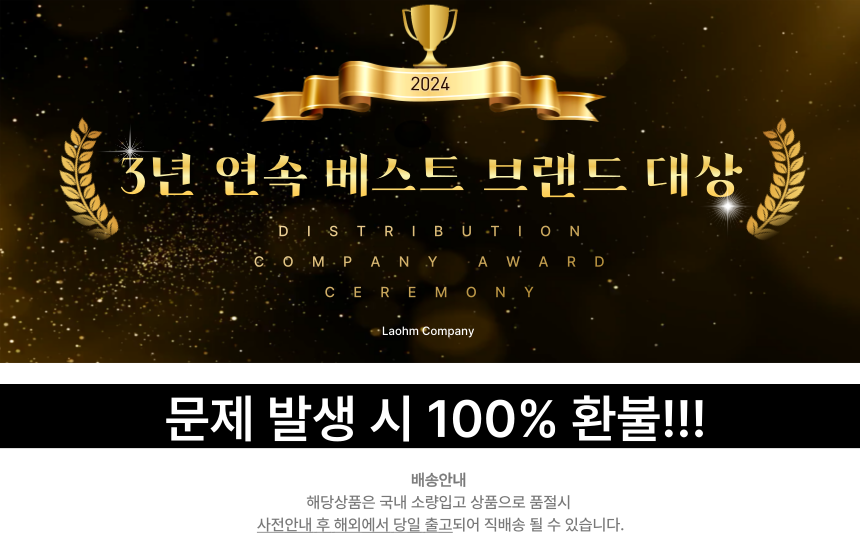
다음 지시 사항을주의 깊게 읽으십시오. 추가 질문이 있으시면 고객 서비스 직원에게 문의하십시오.
메모리 정렬 정보: 마더 보드에는 자체 테스트 프로그램이 있으므로 자체 테스트 프로그램 전에 메모리를 주 채널 메모리에 삽입해야합니다. 우선 순위는 8, 6, 2, 1, 3, 4 입니다.

메인 보드 가상화 설정에서 SR-IOV 지원 사용: 고급 선택 PCI 서브 시스템 설정 선택 SR-IOV Suppor 선택 Enadled 선택 (설정을 저장하려면 f10 을 누르십시오)
가상화 VT-D 설정 사용: IntelRCSentup으로 이동하여 II0 구성을 선택하고 직접 I/0(VT-D) 에 대한 Intel VT를 선택합니다. 를 선택하고 VTd 진달래 CVP 0 최적화 사용을 선택하여 엽니다 (설정을 저장하려면 f10 키를 누르십시오).
PCIE 슬롯 분할 설정, IntelRCSentup을 입력하여 II0 구성을 선택하여 I0U1 (II0 PCIE Port3) 을 선택합니다 (이것은 첫 번째 PCIE X16 슬롯 채널이 X16 임). 네 가지 모드를 설정하려면 X8X8, X8X4X4, X4X4X8, X4x4x4 (설정을 분할하려면 자체 확장 액세서리에 따라 분할 기능을 선택해야 함) I0U0 선택 (II0 PCIE Port2) (이것은 두 번째 PCIEx16 슬롯 채널 X8 및 세 번째 PCIEx8 슬롯 채널 X8 을 설정하는 것입니다) 두 번째 및 세 번째 pcie 슬롯은 하나의 모드 만 설정할 수 있습니다 X4X4X4X4 분할 기능은 자체 확장 액세서리에 따라 선택해야합니다. 두 번째 및 세 번째 슬롯 세트 x4x4x4 는 기본적으로 각 슬롯이 2x4 채널 신호를 분리 할 수 있습니다 (설정을 저장하려면 f10 을 누르십시오)
CPU 터보 주파수 기능 켜기 및 끄기 설정: IntelRCSentup을 입력하여 고급 전원 관리 구성 구성을 선택하여 CPU P 상태 제어를 선택하여 터보 모드를 선택하십시오 (활성화 가 활성화 된 경우 비활성화). 이 기능은 필요할 때 사용할 수 있습니다 (설정을 저장하려면 f10 을 누르십시오).
SATA 핫 스왑 메인 보드의 설정 (바이오스 SATA 포트 설명 첫 번째 PCH sSATAConfiguration 옵션은 포트 7-10 SATA를 구성하는 것입니다. 두 번째 PCH SATA 구성 옵션은 1-6 sata 포트를 설정하는 것입니다. PCH 구성을 선택합니다. 모든 SATA 포트를 찾으려면 PCH sSATA 구성 (7-10 SATA 포트) 및 PCH SATA 구성 (1-6sata 포트) 을 선택하십시오. 포트의 핫 플러그 옵션이 활성화 된 경우, 핫 플러그 기능이 활성화되어 있습니다 (설정을 저장하려면 f10 을 누르십시오).
메인 보드가 BIOS에 들어가서 시작할 때 delete 또는 esc를 반복해서 누릅니다.
USB 플래시 드라이브에 들어가려면 f11 을 반복해서 누릅니다.
IPV4 및 IPV6 설정 사용: 고급으로 이동하여 네트워크 스택 구성을 선택하고 네트워크 스택을 선택하고 활성화를 선택합니다. Ipv4 PXE 지원 및 Ipv6 PXE 지원 사용 (설정을 저장하려면 f10 을 누르십시오) 을 선택하십시오.
BIOS 네트워크 깨우기 활성화 설정: 고급 입력, ACPI 설정 선택, 레거시 리소스 잠금 선택, Enadled 선택 (설정을 저장하려면 f10 키를 누르십시오).
냉각 팬 속도 설정: 고급 선택 하드웨어 모니터 선택 CPU SmartFan 제어 (이것은 CPU 팬 속도를 설정하는 것입니다), 섀시 팬을 조정해야하는 경우 SYS 스마트 팬 제어를 선택하십시오. (섀시 팬 옵션은 몇 가지 조정해야합니다. 이러한 속도 제어 옵션에 대해 PWM 수동 모드를 선택한 다음 조정해야 할 속도 값을 입력합니다. 기본 속도 값은 128, 가장 높은 것은 255, 가장 낮은 것은 0 이며, 속도 값의 사용에 따라 조정할 수 있습니다 (f10 을 눌러 저장하십시오).
메인 보드는 Intel 독립 그래픽 카드의 설정을 가능하게합니다 (설정을 활성화하기 전에 Intel 그래픽 카드를 메인 보드의 pciex16 슬롯에 먼저 삽입해야합니다. 설정을 활성화하기 위해 VGA 인터페이스에 연결).
고급을 입력하고 PCI 서브시스템 설정을 선택합니다. 먼저 4G 디코딩 위 를 선택하고 Enadled 를 선택하여 연 다음 Enadled 를 선택하여 크기 조정 바 지원을 열 때 엽니다. 이 두 개가 켜지면 고급 옵션으로 돌아가서 CSM 구성을 선택하고 CMS 지원을 선택한 다음 사용 안 함을 선택하여 끕니다 (설정을 저장하려면 f10 을 누르십시오). 인텔 독립 그래픽 카드를 직접 사용하십시오.
MATX-CS612 메인 보드의 주요 기능은 다음과 같습니다. ? LGA2011 XEON cpus를 지원합니다. ? 4 채널 2133 MHZ DDR4 ECC를 지원합니다. 최대 192 GB의 2400MHz ERCC 메모리와 최대 32 GB의 단일 슬롯이 있습니다. 디스플레이는 VGAcry를 지원합니다. VGAcr는 두 개의 2.5Gbps 네트워크를 지원합니다. (NVME 전용) ? 는 9 개의 USB 포트와 1 개의 TYPE-E 포트를 지원합니다 PCIE X16 슬롯 2 개와 PCIE X8 슬롯 1 개 지원 10 SATA 3.0 포트 지원 내장 RS232 직렬 포트 지원-10 ~ 60 도 와이드 온도 작업; ? 내장 된 명확한 CMOS 버튼, 문제 해결 및 문제 해결 속도 향상;
마더보드 크기: 244mm * 244mm
CPU: LGA2011 제온 시리즈 CPU 지원
메모리: 6 개의 288Pin DDR4 DIMM 슬롯 각 메모리는 최대 32GB 를 지원합니다.
확장 슬롯: 1 x PCIE X8 슬롯 2 x PCIE X16 슬롯 (PCIE3 은 X8 신호 임) 2 x M.2 SSD
후방 인터페이스:
1 x VGA 디스플레이 포트
2 x USB3.0
2 x USB2.0
2 x 오디오 인터페이스 (라인 아웃/MIC-IN)
2 x RJ45 포트
내장 인터페이스:
10 x SATA 포트
1x9 핀 전면 패널 스위치 핀 (FPANEL)
1x4 핀 CPU 냉각 팬 (CFAN1)
3x4 핀 시스템 냉각 팬 (SFAN1)
2 x 3Pin 시스템 냉각 팬 (SFAN1)
2x2 핀 시스템 냉각 팬 (SFAN1)
1 x 내장 COM 인터페이스
1 x FUSB 전면 포트 (2 USB2.0 포트로 전송 가능)
1 x FUSB 전면 포트 (2 USB3.0 포트로 변환 가능)
1 x USB 포트 (1 USB2.0 포트로 변환 가능)
1 x TYPE-E 인터페이스
1 x TPM 포트
1x9 핀 내장 오디오 인터페이스 (F_AUDIO)
1x8 핀 ATX 인터페이스
1x24 핀 ATX 인터페이스
1x9 핀 LAN LED
디스플레이 VGA 디스플레이가 지원됩니다.
네트워크 2 개의 인텔 I226V 기가비트 네트워크 어댑터
오디오 Realtek ALC897, 라인 아웃 및 라인-InI/O 칩 NUVOTON NCT5585DSupply 지원
24Pin + 8Pin ATX 전원 공급 장치
운영 체제 Windows 10, Windows 11 또는 Linux
상식을 사용하십시오. 이 제품을 사용하기 전에 제품 설명서를주의 깊게 읽으십시오. 2, 설치할 준비가되지 않은 보드의 경우, 정전기 방지 보호 백에 보관해야합니다. 3, 정전기 방지 보호 백에서 카드를 꺼내기 전에, 먼저 몸과 손에 정전기를 방출하기 위해 접지 된 금속 물체에 손을 잠시 동안 (예: 10 초) 놓아야합니다. 4, 보드 카드를 가져갈 때, 정전기 보호 장갑을 착용해야하며 가장자리 부분 만 만지는 습관을 개발해야합니다. 5. 인체에 충격을 주거나 제품이 손상되지 않도록하려면 보드를 뽑거나 재구성 할 때 AC 전원 공급 장치를 먼저 꺼야합니다. 6, 보드 또는 전체 기계를 이동하기 전에 AC 전원 공급 장치를 꺼야합니다. 7, 전체 제품의 경우, 보드를 늘리거나 줄여야하며 AC 전원 공급 장치를 끄십시오. 8, 장비를 연결하거나 분리해야 할 때 먼저 AC 전원 공급 장치를 꺼야합니다. 9. 빈번한 켜기 및 끄기로 인한 제품의 불필요한 손상을 방지하려면 전원을 켜기 전에 최소 30 초를 기다려야합니다.